Möchten Sie in WordPress eine Statistik über die Anzahl der Wörter erhalten?
Wenn Sie einen Beitrag schreiben, haben Sie vielleicht eine bestimmte Wortzahl, die Sie erreichen wollen. Außerdem können Sie durch die Überwachung Ihrer Wortzahlstatistiken herausfinden, welche Beitragslänge den meisten Traffic und das meiste Engagement erzeugt.
In diesem Artikel zeigen wir Ihnen, wie Sie in WordPress detaillierte Statistiken über die Anzahl der Wörter anzeigen können.
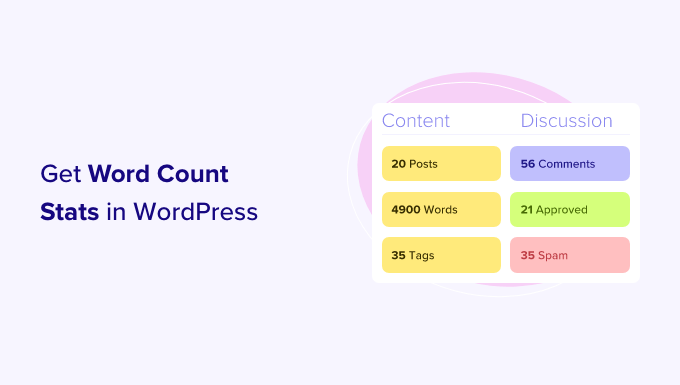
Warum sollten Sie Word Count-Statistiken für Ihre WordPress-Website erhalten?
Es gibt viele Gründe, warum Sie die Wortzahl für Ihre WordPress-Website ermitteln möchten.
Wenn Sie ein freiberuflicher Autor sind, können Sie pro Wort abrechnen, oder Ihre Kunden haben strenge Vorgaben für die Anzahl der Wörter, die Sie erfüllen müssen.
Wenn Sie Ihrem WordPress-Blog mehrere Autoren hinzugefügt haben, können Sie durch die Überwachung der Wortzahl-Statistiken die Autoren ermitteln, die den größten Beitrag zu Ihrer Website leisten.
Diese Erkenntnisse können Ihnen helfen, Ihren WordPress-Blog mit mehreren Autoren effizienter zu verwalten. So können Sie beispielsweise den Autor mit der höchsten Wortzahl belohnen oder Besprechungen mit Autoren ansetzen, die nicht so gut abschneiden.
Selbst wenn Sie die einzige Person sind, die an einer Website arbeitet, kann die Wortzahlstatistik dennoch interessant sein. Wenn Sie sich ansehen, wie sich Ihre Wortzahl im Laufe der Zeit verändert, können Sie vielleicht Muster erkennen und Wege finden, um produktiver zu sein.
Mit all dem im Hinterkopf wollen wir uns nun ein paar verschiedene Möglichkeiten ansehen, wie man in WordPress Statistiken über die Anzahl der Wörter erhält. Wenn Sie es vorziehen, direkt zu einer bestimmten Methode zu springen, können Sie die unten stehenden Links verwenden.
- Methode 1. So überprüfen Sie die Wortzahl eines Artikels in WordPress
- Methode 2. Detailliertere Wortzahlstatistiken mit einem Plugin erhalten
- Methode 3. Hinzufügen von Wortzählungsstatistiken in WordPress mit Code
Video-Anleitung
Wenn Sie eine schriftliche Anleitung bevorzugen, lesen Sie einfach weiter.
Methode 1. Wie man die Wortzahl eines Artikels in WordPress überprüft
Der WordPress-Blockeditor macht es einfach, die Anzahl der Wörter für jede Seite oder jeden Beitrag zu sehen.
Klicken Sie einfach auf das „i“-Symbol am oberen Rand des Bildschirms, und WordPress zeigt einige grundlegende Statistiken für die Seite oder den Beitrag an, einschließlich der Wortzahl.
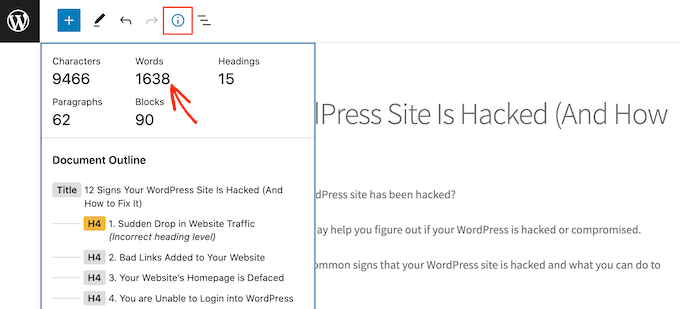
Noch besser: Die Anzahl der Wörter wird automatisch aktualisiert, während Sie schreiben.
Wenn Sie ein Wortlimit haben, können Sie auf diese Weise schnell und einfach sicherstellen, dass Sie dieses Limit nicht überschreiten.
Methode 2. Detaillierte Word Count-Statistiken in WordPress mit einem Plugin erhalten
Manchmal möchten Sie vielleicht die Wortzahlstatistiken für einen bestimmten Autor, eine bestimmte Art von Beitrag oder sogar für Ihre gesamte Website einsehen.
Der einfachste Weg, diese detaillierten Statistiken zu erhalten, ist die Verwendung des WP Word Count Plugins. Dieses Plugin zeigt an, wie viele Wörter Sie je nach Monat, Autor und Beitragstyp geschrieben haben.
Wenn Sie benutzerdefinierte Beitragstypen verwenden, dann kann WP Word Count auch Statistiken für Ihre benutzerdefinierten Beiträge anzeigen.
Zunächst müssen Sie das Plugin installieren und aktivieren. Wenn Sie Hilfe benötigen, lesen Sie bitte unsere Anleitung zur Installation eines WordPress-Plugins.
Gehen Sie dann auf Wortanzahl “ Statistik. Bevor Sie Ihre Statistik abrufen können, müssen Sie auf den Link „Berechnen“ klicken.
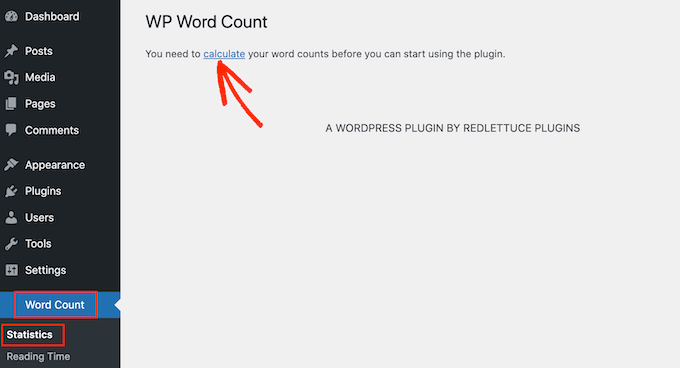
WP Word Count fragt Sie, ob Sie die Wörter für alle Ihre Inhalte zählen wollen oder nur die Inhalte, die innerhalb eines bestimmten Zeitraums erstellt wurden.
Um die Gesamtwortzahl für Ihre gesamte Website zu berechnen, klicken Sie auf die Option „Alle Inhalte auf dieser Website auf einmal zählen“. Klicken Sie dann auf „Wortanzahl berechnen“.
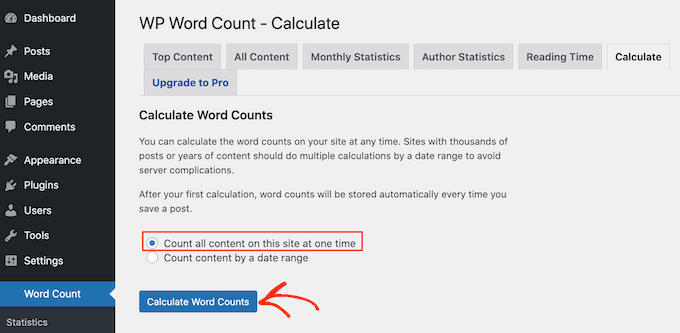
Nach einigen Augenblicken sollten Sie die Meldung „Wortanzahl erfolgreich berechnet“ erhalten.
WP Word Count berechnet Ihre Statistiken jetzt automatisch, wenn Sie weitere Beiträge und Seiten zu Ihrer Website hinzufügen. Das bedeutet, dass Sie nicht mehr jedes Mal auf den „Berechnen“-Link klicken müssen, wenn Sie die neuesten Wortzählungsstatistiken sehen möchten.
Jetzt können Sie jederzeit Ihre Statistiken einsehen, indem Sie auf Wortanzahl “ Statistik gehen. Um die Gesamtwortzahl für alle Ihre Inhalte zu sehen, klicken Sie auf die Registerkarte „Alle Inhalte“.
Auf diesem Bildschirm sehen Sie die Gesamtwortzahl für die verschiedenen Beitragstypen, unterteilt in veröffentlichte und unveröffentlichte Inhalte.
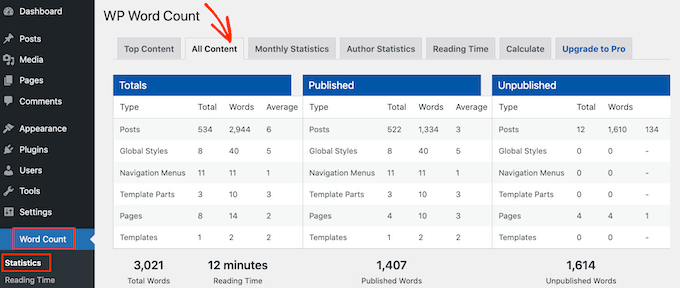
Gesamtwörter“ ist die Gesamtwortzahl für alle Inhaltstypen.
Diese Zahl umfasst sowohl Ihre veröffentlichten als auch Ihre unveröffentlichten Inhalte, es handelt sich also nicht unbedingt um die Anzahl der Wörter, die Besucher auf Ihrer Website live sehen.
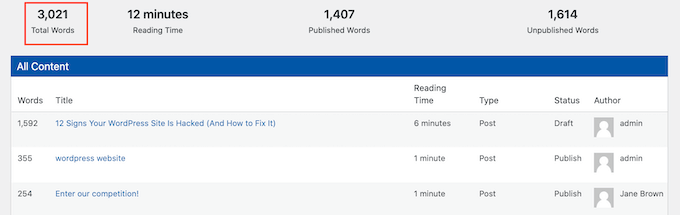
Auf diesem Bildschirm werden auch die Wortzahlen für veröffentlichte und unveröffentlichte Inhalte getrennt angezeigt.
Wenn Sie die Anzahl der Wörter für bestimmte Monate sehen möchten, klicken Sie einfach auf die Registerkarte „Monatliche Statistiken“. Dies kann Ihnen helfen, Trends zu erkennen, z. B. Ihre produktivsten Monate und Zeiten, in denen Sie weniger Wörter geschrieben haben als in anderen Monaten.
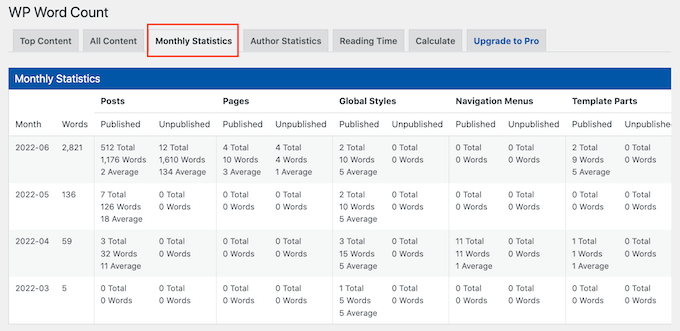
Wenn mehrere Personen für Ihren WordPress-Blog schreiben, sollten Sie einen Blick auf die Registerkarte „Autorenstatistik“ werfen.
Damit können Sie die Wortzahl-Statistiken Ihrer Website nach Autor untersuchen.
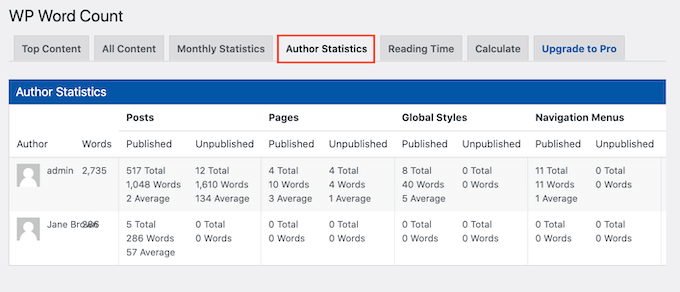
Vielleicht möchten Sie auch den Traffic verfolgen, den jeder Ihrer Autoren auf Ihre Website bringt. Lesen Sie dazu unsere Anleitung zur Einrichtung der Autorenverfolgung in WordPress.
Durch die Überwachung dieser wichtigen Metriken auf Ihrer WordPress-Website können Sie feststellen, was auf Ihrer Website funktioniert und was nicht.
Mit diesen Erkenntnissen können Sie Ihren Content-Kalender optimieren, um noch mehr Besucher auf Ihre Website zu locken und Geld mit WordPress-Blogs zu verdienen.
Methode 3. Hinzufügen von Word Count Stats in WordPress mit Code
Eine weitere Möglichkeit, die Anzahl der Wörter zu verfolgen, ist eine Codelösung. Dieses Codeschnipsel zeigt die Wortzahl neben jedem Beitrag auf dem Bildschirm Beiträge “ Alle Beiträge an.
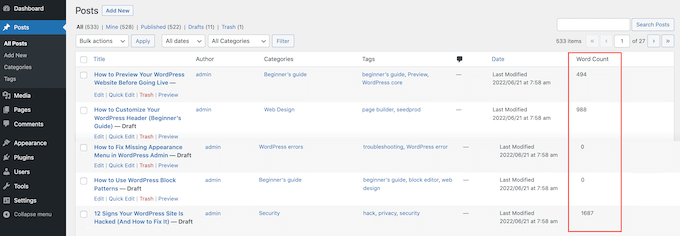
Dies ist eine einfache Möglichkeit, die längsten Beiträge auf Ihrer Website zu erkennen oder Beiträge zu finden, die die erforderliche Wortzahl nicht erreichen.
Um die Anzahl der Wörter auf dem Bildschirm „Alle Beiträge“ anzuzeigen, müssen Sie einen Code zu Ihrer Website hinzufügen. Wir empfehlen, dazu ein Site-spezifisches Plugin zu erstellen oder ein Code-Snippets-Plugin zu verwenden.
Unabhängig davon, welche Option Sie wählen, müssen Sie den folgenden Code einfügen:
add_filter('manage_posts_columns', 'wpbeginner_add_column');
function wpbeginner_add_column($wpbeginner_wordcount_column) {
$wpbeginner_wordcount_column['wpbeginner_wordcount'] = 'Word Count';
return $wpbeginner_wordcount_column;
}
//Link the word count to our new column//
add_action('manage_posts_custom_column', 'wpbeginner_display_wordcount');
function wpbeginner_display_wordcount($name)
{
global $post;
switch ($name)
{
case 'wpbeginner_wordcount':
//Get the post ID and pass it into the get_wordcount function//
$wpbeginner_wordcount = wpbeginner_get_wordcount($post->ID);
echo $wpbeginner_wordcount;
}
}
function wpbeginner_get_wordcount($post_id) {
//Get the post, remove any unnecessary tags and then perform the word count//
$wpbeginner_wordcount = str_word_count( strip_tags( strip_shortcodes(get_post_field( 'post_content', $post_id )) ) );
return $wpbeginner_wordcount;
}
Sie können Ihre Änderungen dann speichern.
Wenn Sie nun den Bildschirm Beiträge “ Alle Beiträge aufrufen, sehen Sie die Anzahl der Wörter in einer neuen Spalte.
Wir hoffen, dass dieser Leitfaden Ihnen geholfen hat, zu lernen, wie man in WordPress Statistiken über die Wortanzahl erhält. Vielleicht möchten Sie auch erfahren , wie Sie Google Analytics-Ziele für Ihre WordPress-Website einrichten, oder unsere Liste der besten E-Mail-Marketingdienste für kleine Unternehmen lesen.
Wenn Ihnen dieser Artikel gefallen hat, dann abonnieren Sie bitte unseren YouTube-Kanal für WordPress-Videotutorials. Sie können uns auch auf Twitter und Facebook finden.





Syed Balkhi says
Hey WPBeginner readers,
Did you know you can win exciting prizes by commenting on WPBeginner?
Every month, our top blog commenters will win HUGE rewards, including premium WordPress plugin licenses and cash prizes.
You can get more details about the contest from here.
Start sharing your thoughts below to stand a chance to win!
Jiří Vaněk says
Thank you for the guide, I’ll try using the snippet because I don’t want to unnecessarily go the route of an external plugin and burden WordPress. Since I sometimes post short updates on the website, I still try to maintain a minimum article length of 300 words. Until now, I used to write articles in LibreOffice first to see the word count. Now I won’t have to
WPBeginner Support says
You’re welcome, in case it was a concern, not all plugins cause a slowdown on your site, we would recommend taking a look at our article below for more on this:
https://www.wpbeginner.com/opinion/how-many-wordpress-plugins-should-you-install-on-your-site/
Admin
Bernardo K. says
Awesome. We are using the code block and it is working very good.
WPBeginner Support says
Glad to hear the code is working!
Admin
WPBeginner Support says
You would want to try checking under the document overview section in the outline tab.
Admin
Dave says
The ‘i’ icon is missing with 6.2 update. Can’t find it anywhere. Any ideas?
Shelley Johnson says
The little ‚i‘ icon is gone! How do I get it back?
WPBeginner Support says
You would want to check the top-right under the … and check your preferences. If ‚Reduce the interface‘ is enabled then that is the most likely reason why you don’t see it.
Admin
john says
Thanks for the code (method 3). Is there a way to make the column sortable by clicking header?
WPBeginner Support says
Not at the moment but we will look into the possibility for the future.
Admin
Shardha says
How can we count total number of another competitor’s website?? Suppose a website has 30 articles, how can we count total number of words in those 30 articles, since it is other’s website?
WPBeginner Support says
We do not have a recommended method for that at this time.
Admin
Melanie says
i cannot find the widget to count words, help!
WPBeginner Support says
You would want to reach out to the plugin’s support to see if it is an error with the plugin itself.
Admin
Ricard says
Thanks for the post! Great info! But as always I’d like to know more and more :D. Is there any method to know how many words have all the comments (approved) in a post, or in all posts of some category… or even all the posts in your website.
Thanks!!
WPBeginner Support says
We do not have a recommended method for that at the moment.
Admin
Haley Hines says
I’ve integrated user profiles into the sidebar of my site. I’d like to pull how many words that specific user has written into the profile. Is there an easy way to do this since I have this plugin installed?
Christian Karasiewicz says
Now if only this would integrate with Google Analytics to show authors how well their posts were performing.
Amy says
Really informative, thanks.
Gretchen Louise says
The writers at my contributor blog are going to love seeing the stats from this!
Editorial Staff says
Yes, this is a pretty nuts stat when you look at it.
Admin
Jigar Doshi says
I would love to check-out the plugin and check for myself the total number of words I’ve written over-all.
But, I’m not really sure I would like to show it to the whole world.
[P.S : I would only prefer showing the total pageviews to the world :P]
Editorial Staff says
Jigar, you don’t have to show the count to the whole world. You can just use it for your personal use in the admin panel.
Admin